
Playwright 是微软开源的一个用于 Web 测试和自动化的框架, 提供了可靠的端到端测试, 功能非常强大, 可以在测试, 爬虫,自动化场景中使用。
跨浏览器
Playwright 支持所有现代的渲染引擎,包括 Chromium、WebKit 和 Firefox。
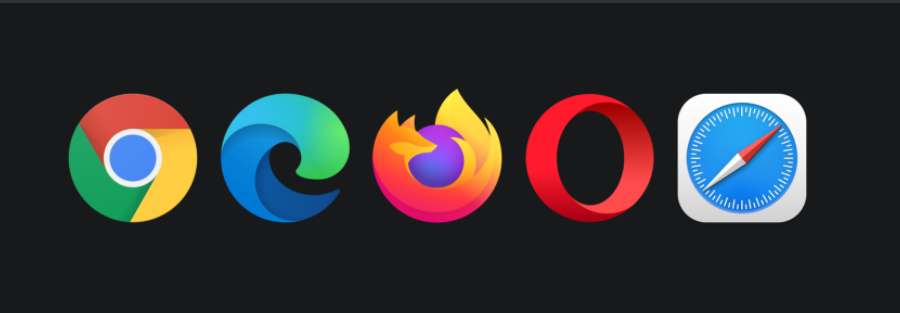
跨平台
在 Windows, Linux 和 macOS 提供相同的使用体验。
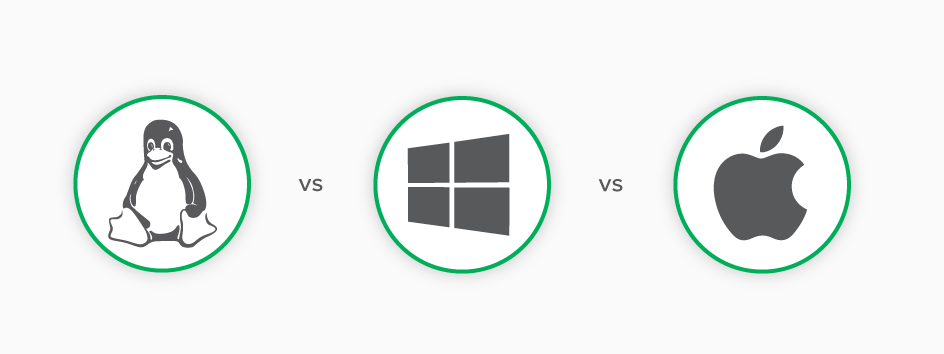
跨语言
多语言支持, TypeScript, JavaScript, Python, .NET, Java.
录制、自动代码生成 、重放
Playwright for .NET
https://playwright.dev/dotnet/
创建一个控制台项目并添加 Playwright 依赖项
dotnet new console -n PlaywrightDemocd PlaywrightDemodotnet add package Microsoft.Playwright dotnet build修改 Program.cs
using Microsoft.Playwright;using System.Threading.Tasks;class Program{ public static async Task Main() { using var playwright = await Playwright.CreateAsync(); await using var browser = await playwright.Chromium.LaunchAsync(); var page = await browser.NewPageAsync(); await page.GotoAsync("https://github.com"); await page.ScreenshotAsync(new PageScreenshotOptions { Path = "screenshot.png" }); }}然后直接运行, 程序会后台打开 Chrome 浏览器, 访问 github 并截图保存
dotnet run默认情况下,Playwright 以无头模式运行浏览器, 要查看浏览器界面, 设置 Headless = false, 另外还可以设置slowMo来减慢执行速度。
await playwright.Firefox.LaunchAsync(new BrowserTypeLaunchOptions { Headless = false, SlowMo = 50, });支持运行过程中进行截图
var bytes = await page.ScreenshotAsync();录制视频
var context = await browser.NewContextAsync(new BrowserNewContextOptions{ RecordVideoDir = "videos/"}); await context.CloseAsync();官网的文档也很齐全,感兴趣的可以关注 playwright.dev,希望对您有用!





)













